LANGKAH – LANGKAH MENGINSTALASI UBUNTU
BERIKUT DI BAWAH INI HASIL LAPORAN TENTANG MENGINSTALASI UBUNTU
Langkah-langkah untuk menginstal ubuntu adalah Sbb :
1. Masukan DVD/CD/FlashDisk sistem operasi Ubuntu ke dalam dvd/cd/flashdisk room agar booting dapat berjalan melalui dvd/cd/flashdisk tersebut. Pilih Ubuntu, with linux 3.11.0-15-generic, lalu tekan enter. Kemudian akan muncul seperti pada gambar dibawah ini.
Kemudian pilih Sandisk Cruzer Blade ini adalah nama flashdisk yang terbaca oleh komputer, lalu tekan enter. Tunggu beberapa menut untuk dapat melanjutkan ke tahap penginstalan berikutnya.
2. Selanjutnya akan keluar dilayar monitor yaitu pilihan dari Ubuntu untuk melakukan penginstalan. Pilih Instal Ubuntu On a Hardisk, untuk melanjutkan tekan Enter. Seperti pada gambar dibawah ini.
3. Setelah tahap kedua selesai, selanjutnya akan muncul pada dilayar monitor bahasa yang akan digunakan untuk komputer kita. Pilih bahasa Indonesia lalu klik continue. Seperti pada gambar dibawah ini.
4. Dilangkah ini adalah persiapan untuk memulai penginstalan. Klik centang berwarna hijau yang atas, mengapa memilih ini? Karena 8,6 GB yaitu ruang kosong yang dimiliki komputer. Kemudian klik lanjutkan. Dapat dilihat pada gambar berikut ini.
5. Selanjutnya adalah kita akan memilih jika ingin menginstal dan menghapus secara keseluruhan isi data didalam hardisk maka pilih opsi 1. Jika anda ingin menghapus secara keseluruhan isi didalam hardisk dan membuat partisi baru maka pilih opsi 2. Jika anda ingin membuat partisi yang baru maka pilih opsi 3.Namun disini kita memilih opsi 1 karena kita akan menginstal sekaligus menghapus secara keseluruhan isi data didalam hardisk. Kemudian Klik pasang sekarang, dapat dilihat pada gambar dibawah ini.
6. Kemudian akan tampil sebuah peta, dan pilih nama negara dimana kita beradai seperti Jakarta.
Seperti gambar dibawah ini.
Seperti gambar dibawah ini.
- Pilih Jakarta.
- klik Lanjutkan.
7. Selanjutnya pilih bahasa default atau bahasa interaksi yang akan digunakan pada sebuah system operasi ubuntu.
- Pilih bahasa English.
- Klik Lanjutkan.
8. Pada langkah ini wajib mengisi identitas kita sebagai penggunaka OS Ubuntu. Ditampilkan seperti gambar dibawah ini.
- Diisi nama pengguna
- Diisi password
- Klik tombol lanjutkan.
9. Tunggu beberapa menit proses penginstalan Ubuntu pada komputer.
10. Setelah selesai menginstall maka kemudian di restart. Klik nyalakan ulang sekarang.
11. Kemudian setelah ubuntu selesai di install dan direstart maka ubuntu sudah dapat operasikan. Tampilan utama atau dekstop ubuntu seperti gambar dibawah ini.

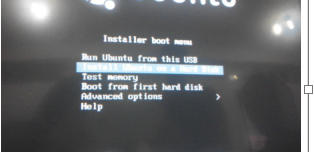

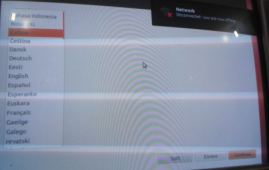
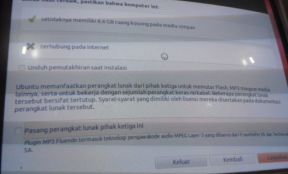
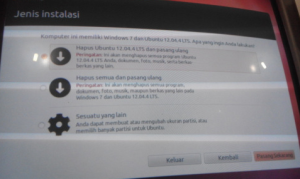
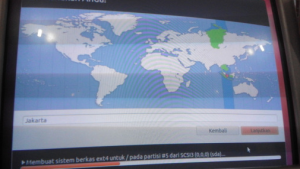
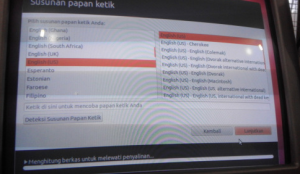
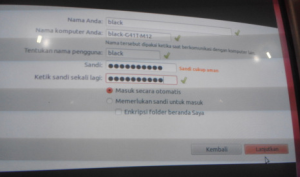

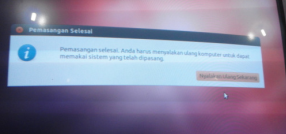

Tidak ada komentar:
Posting Komentar